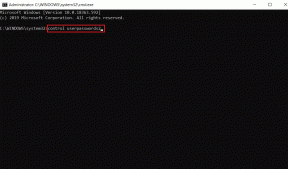ทำไมโทรศัพท์ของฉันถึงติดอยู่ในเซฟโหมด?
เบ็ดเตล็ด / / November 28, 2021
เมื่อ Android ของคุณอยู่ในเซฟโหมด แอปของบุคคลที่สามทั้งหมดในโทรศัพท์ของคุณจะถูกปิดใช้งาน เซฟโหมดถูกใช้เป็นเครื่องมือวินิจฉัยเป็นหลัก เมื่อเปิดใช้งานโหมดนี้ คุณจะสามารถเข้าถึงเฉพาะแอปหลักหรือแอปเริ่มต้นในโทรศัพท์ของคุณ ฟีเจอร์อื่นๆ ทั้งหมดจะถูกปิดใช้งาน แต่โทรศัพท์ของคุณอาจติดค้างอยู่ในเซฟโหมดโดยไม่ได้ตั้งใจ
ทำไมโทรศัพท์ Android ของฉันถึงอยู่ในเซฟโหมด
- บางครั้ง โทรศัพท์ของคุณอาจเข้าสู่โหมดปลอดภัยเนื่องจากมัลแวร์หรือจุดบกพร่องที่ส่งผลต่อซอฟต์แวร์โทรศัพท์ของคุณ
- โทรศัพท์ของคุณอาจเข้าสู่ Safe Mode เนื่องจากคุณโทรหาใครซักคนโดยไม่ได้ตั้งใจ
- นอกจากนี้ยังสามารถเกิดขึ้นได้หากกดปุ่มผิดสองสามปุ่มโดยไม่ตั้งใจ
อย่างไรก็ตาม คุณอาจรู้สึกหงุดหงิดที่ไม่สามารถออกจากเซฟโหมดบนโทรศัพท์ของคุณได้ ไม่ต้องกังวล จากคู่มือนี้ เราจะสำรวจห้าวิธีที่คุณสามารถใช้เพื่อออกจากโหมดปลอดภัยบนโทรศัพท์ Android ของคุณ

สารบัญ
- วิธีแก้ไขโทรศัพท์ติดอยู่ในเซฟโหมด
- วิธีที่ 1: รีสตาร์ทอุปกรณ์ของคุณ
- วิธีที่ 2: ปิดใช้งานเซฟโหมดจากแผงการแจ้งเตือน
- วิธีที่ 3: ตรวจสอบปุ่มค้าง
- วิธีที่ 4: ใช้ปุ่มฮาร์ดแวร์
- วิธีที่ 5: ล้างแอปที่ทำงานผิดปกติ – ล้างแคช ล้างข้อมูล หรือถอนการติดตั้ง
- วิธีที่ 6: รีเซ็ตอุปกรณ์เป็นค่าเริ่มต้นจากโรงงาน
วิธีแก้ไขโทรศัพท์ติดอยู่ในเซฟโหมด
วิธีที่ 1: รีสตาร์ทอุปกรณ์ของคุณ
การรีสตาร์ทอุปกรณ์สามารถแก้ไขปัญหาเล็กๆ น้อยๆ มากมายบนโทรศัพท์ Android ของคุณได้ นอกจากนี้ยังสามารถออก โหมดปลอดภัย เพื่อให้คุณสามารถกลับไปใช้งานได้ตามปกติ ทำตามขั้นตอนง่าย ๆ เหล่านี้เพื่อ เริ่มต้นใหม่ อุปกรณ์ของคุณและออกจากเซฟโหมดบนโทรศัพท์ Android ของคุณ:
1. กด. ค้างไว้ ปุ่มเปิดปิด. คุณจะพบได้ทางด้านซ้ายหรือด้านขวาของโทรศัพท์
2. เมื่อคุณกดปุ่มค้างไว้ ตัวเลือกต่างๆ จะปรากฏขึ้น
3. เลือก เริ่มต้นใหม่.

หากคุณไม่เห็น เริ่มต้นใหม่ ตัวเลือก ดำเนินการต่อโดยถือ ปุ่มเปิดปิด เป็นเวลา 30 วินาที โทรศัพท์ของคุณจะปิดและเปิดขึ้นมาเอง
เมื่อกระบวนการรีสตาร์ทเสร็จสิ้น โทรศัพท์จะไม่อยู่ในเซฟโหมดอีกต่อไป
วิธีที่ 2: ปิดใช้งานเซฟโหมดจาก nแผงหน้าปัด
หากคุณเป็นเจ้าของโทรศัพท์ที่มีตัวเลือกเซฟโหมดในแผงการแจ้งเตือน คุณสามารถใช้โทรศัพท์ดังกล่าวเพื่อปิดเซฟโหมดได้
บันทึก: สามารถใช้วิธีนี้เพื่อปิดเซฟโหมดของ Samsung ได้ เนื่องจากฟีเจอร์นี้มีอยู่ในอุปกรณ์ Samsung เกือบทั้งหมด
1. ดึงลง แผงการแจ้งเตือน โดยปัดลงจากขอบด้านบนของหน้าจอโทรศัพท์ของคุณ
2. แตะ เปิดใช้งานโหมดปลอดภัย การแจ้งเตือน
เมื่อคุณทำเช่นนี้ โทรศัพท์ของคุณจะรีสตาร์ท และโทรศัพท์ของคุณจะไม่ค้างอยู่ในเซฟโหมดอีกต่อไป
ยังอ่าน:วิธีปิดเซฟโหมดบน Android
วิธีที่ 3: ตรวจสอบปุ่มค้าง
อาจเป็นเพราะปุ่มโทรศัพท์บางปุ่มค้าง หากโทรศัพท์ของคุณมีเคสป้องกัน ให้ตรวจสอบว่ามีสิ่งกีดขวางปุ่มใดๆ หรือไม่ ปุ่มที่คุณสามารถตรวจสอบได้คือปุ่มเมนู และปุ่มเพิ่มระดับเสียงหรือปุ่มลดระดับเสียง
ลองกดดูว่ามีปุ่มไหนถูกกดลงบ้าง หากไม่ได้แกะออกเนื่องจากความเสียหายทางกายภาพ คุณอาจต้องไปที่ศูนย์บริการ
วิธีที่ 4: ใช้ปุ่มฮาร์ดแวร์
หากสามวิธีข้างต้นไม่ได้ผลสำหรับคุณ ตัวเลือกอื่นจะช่วยคุณออกจากเซฟโหมด เพียงทำตามขั้นตอนง่าย ๆ เหล่านี้
1. ปิดอุปกรณ์ของคุณ กดโทรศัพท์ Android ของคุณค้างไว้ ปุ่มเปิดปิด จนกว่าคุณจะเห็นตัวเลือกต่างๆ ปรากฏขึ้นบนหน้าจอของคุณ กด ปิดลง.

2. เมื่ออุปกรณ์ปิดอยู่ ให้กด และ ถือ NS ปุ่มเปิดปิด จนกว่าคุณจะเห็นโลโก้บนหน้าจอของคุณ
3. ทันทีที่โลโก้ปรากฏขึ้น ให้ปล่อยปุ่มเปิดปิดแล้วกด และ. ทันที ถือ NS ลดเสียงลง ปุ่ม.
วิธีนี้อาจใช้ได้กับผู้ใช้บางคน หากเป็นเช่นนั้น คุณจะเห็นข้อความแจ้งว่าปิดโหมดปลอดภัยแล้ว หากวิธีการออกจากโหมดปลอดภัยบนโทรศัพท์ Android ของคุณไม่ได้ผล ให้ลองดูวิธีอื่นๆ
วิธีที่ 5: ล้างแอปที่ทำงานผิดปกติ – ล้างแคช ล้างข้อมูล หรือถอนการติดตั้ง
อาจมีโอกาสที่แอปใดแอปหนึ่งที่คุณดาวน์โหลดมาบังคับให้โทรศัพท์ของคุณค้างอยู่ในเซฟโหมด หากต้องการตรวจสอบว่าแอปใดมีปัญหา ให้ตรวจสอบการดาวน์โหลดล่าสุดก่อนที่โทรศัพท์ของคุณจะเข้าสู่เซฟโหมด
เมื่อคุณพบแอปที่ทำงานผิดปกติแล้ว คุณมีสามตัวเลือก: ล้างแคชของแอพ ล้างที่เก็บข้อมูลแอพ หรือถอนการติดตั้งแอพ แม้ว่าคุณจะไม่สามารถใช้แอพของบุคคลที่สามในขณะที่อยู่ในเซฟโหมดได้ แต่คุณจะเข้าถึงการตั้งค่าแอพได้
ตัวเลือกที่ 1: ล้างแคชของแอป
1. ไปที่ การตั้งค่า ทั้งจาก เมนูแอพ หรือ แผงการแจ้งเตือน.
2. ในเมนูการตั้งค่า ค้นหา แอพและการแจ้งเตือน และแตะที่มัน หรือคุณอาจค้นหาชื่อแอปในแถบค้นหาก็ได้
บันทึก: ในโทรศัพท์มือถือบางรุ่น แอพและการแจ้งเตือนอาจใช้ชื่อว่าการจัดการแอพ ในทำนองเดียวกัน See All Apps อาจถูกตั้งชื่อเป็น App List มันแตกต่างกันเล็กน้อยสำหรับอุปกรณ์ที่แตกต่างกัน
3. แตะที่ ชื่อ ของแอพที่มีปัญหา
4. คลิกที่ พื้นที่จัดเก็บ. ตอนนี้กด ล้างแคช
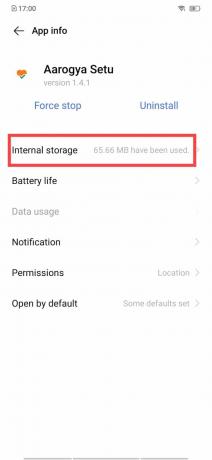
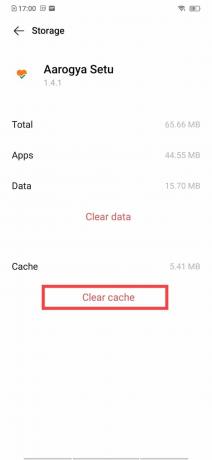
ตรวจสอบว่าโทรศัพท์ของคุณออกจากเซฟโหมดหรือไม่ คุณยังต้องการลองรีสตาร์ทโทรศัพท์อีกครั้ง โทรศัพท์ของคุณอยู่ในเซฟโหมดหรือไม่? หากไม่เป็นเช่นนั้น คุณสามารถลองล้างที่เก็บข้อมูลแอพ
ตัวเลือกที่ 2: ล้างพื้นที่จัดเก็บแอป
1. ไปที่ การตั้งค่า.
2. แตะที่ แอพและการแจ้งเตือน แล้วแตะ ดูแอพทั้งหมด
บันทึก: ในโทรศัพท์มือถือบางรุ่น แอพและการแจ้งเตือนอาจใช้ชื่อว่าการจัดการแอพ ในทำนองเดียวกัน See All Apps อาจถูกตั้งชื่อเป็น App List มันแตกต่างกันเล็กน้อยสำหรับอุปกรณ์ที่แตกต่างกัน
3. แตะที่ ชื่อ ของแอพที่มีปัญหา
4. แตะ พื้นที่จัดเก็บ, จากนั้นกด ล้างการจัดเก็บ/ข้อมูล.
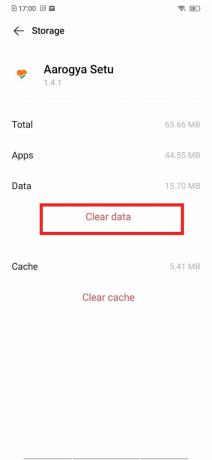
หากโทรศัพท์ยังติดอยู่ในเซฟโหมด คุณต้องถอนการติดตั้งแอปที่มีปัญหา
ตัวเลือก 3: ถอนการติดตั้งแอพ
1. ไปที่ การตั้งค่า.
2. นำทางไปยัง แอพและการแจ้งเตือน >ดูแอพทั้งหมด.
3. แตะที่ชื่อของแอพที่ละเมิด
4. แตะ ถอนการติดตั้ง แล้วกด ตกลง เพื่อยืนยัน.

วิธีที่ 6: รีเซ็ตอุปกรณ์เป็นค่าเริ่มต้นจากโรงงาน
ควรใช้วิธีนี้เฉพาะเมื่อคุณได้ลองทุกอย่างแล้วและไม่สามารถแก้ปัญหาของคุณได้ การรีเซ็ตเป็นค่าจากโรงงานจะลบข้อมูลทั้งหมดในโทรศัพท์ของคุณ ตรวจสอบให้แน่ใจว่าคุณได้สำรองข้อมูลทั้งหมดของคุณก่อนที่จะทำตามขั้นตอนเหล่านี้!
บันทึก: ตรวจสอบให้แน่ใจว่าได้สำรองข้อมูลทั้งหมดของคุณก่อนที่จะรีเซ็ตโทรศัพท์ของคุณ
1. ไปที่ การตั้งค่า แอปพลิเคชัน.
2. เลื่อนลงเมนู แตะ ระบบแล้วแตะ ขั้นสูง.
หากไม่มีตัวเลือกชื่อ System ให้ค้นหาภายใต้ การตั้งค่าเพิ่มเติม > สำรองและรีเซ็ต
3. ไปที่ รีเซ็ตตัวเลือก แล้วเลือกไป ลบข้อมูลทั้งหมด (รีเซ็ตเป็นค่าจากโรงงาน)

4. โทรศัพท์ของคุณจะแจ้งให้คุณป้อน PIN รหัสผ่านหรือรูปแบบ กรุณาใส่มัน
5. แตะที่ ลบทุกอย่าง เพื่อรีเซ็ตโทรศัพท์เป็นค่าเริ่มต้นจากโรงงาน.
หากวิธีการทั้งหมดที่ระบุไว้ในคู่มือนี้ไม่สามารถแก้ไขปัญหานี้ได้ จะต้องได้รับการแก้ไขโดยผู้เชี่ยวชาญ ไปที่ศูนย์บริการ Android ที่ใกล้ที่สุด แล้วพวกเขาจะช่วยคุณ
ที่แนะนำ:
- แก้ไขคอมพิวเตอร์ล่มในเซฟโหมด
- 7 วิธีในการแก้ไข Android ติดอยู่ในเซฟโหมด
- แก้ไขโทรศัพท์ Android ทำให้การรีสตาร์ทแบบสุ่ม
- วิธีค้นหาหมายเลขโทรศัพท์ของคุณเองบน Android
เราหวังว่าคู่มือนี้จะเป็นประโยชน์และคุณสามารถ แก้ไขโทรศัพท์ติดอยู่ในเซฟโหมด ปัญหา. แจ้งให้เราทราบว่าวิธีใดได้ผลดีที่สุดสำหรับคุณ หากคุณมีคำถาม/ความคิดเห็นใดๆ เกี่ยวกับคู่มือนี้ โปรดทิ้งคำถามไว้ในส่วนความคิดเห็น